macbookair的截图快捷键 苹果MacBook笔记本如何使用快捷键截图
苹果MacBook笔记本是一款功能强大的电脑,除了其卓越的性能和精美的设计外,还拥有许多实用的快捷键功能,其中截图快捷键是一个非常实用的功能,可以方便地捕捉屏幕上的内容。对于经常需要截图的用户来说,掌握MacBook截图快捷键是一项必备的技能。本文将介绍MacBook Air的截图快捷键以及如何使用它们来截取屏幕上的内容。无论你是需要保存重要信息,还是与他人分享屏幕内容,MacBook截图快捷键都能帮助你快速高效地完成任务。让我们一起来学习如何使用MacBook Air的截图快捷键吧!
操作方法:
1.按住组合快捷键:Command+shift+3 : 全屏截图,保存截图到桌面。

2.按住组合快捷键:Command+shift+4 : 鼠标选定区域截图,也就是自定义区域大小截图。保存截图到桌面。

3.这里说明一下,以上两个操作。如果你同时按住Ctrl,最后保存截图在剪切板里,你可以Command+V来直接粘贴到编辑界面。
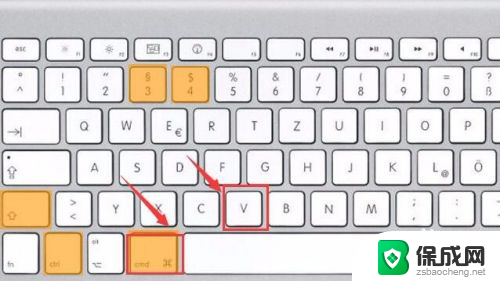
4.上面是简单的使用组合快捷键截图,第二种截图:还有小技巧。一是使用Command+shift+4后,按下空格键,鼠标会变成一个小相机,这时候你使用鼠标对一个窗口点击一下鼠标左键,你已经对一个窗口进行了截图。
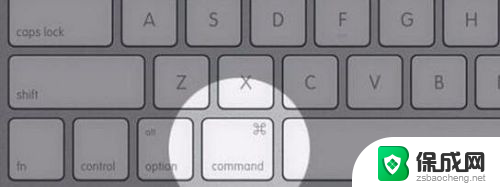
5.二是按Command+shift+4 后 ,画一个抓取的区域,不要松开鼠标,接着按住空格可以移动这个区域;然后按住 Shift后,将锁定X 或者 Y轴进行拖动;按住 Option后将按照区域圆心进行放大。最后所有截图将直接显示在桌面上。
6.截图也可以在屏保的使用,操作如下:首先,进入“系统偏好设置” -> “桌面于屏幕保护” -> “屏幕保护程序”。选择你想截屏的屏幕保护,按住Command-Shift,然后点击“测试”按钮。等屏幕保护开始运行后,不要松开Command-Shift键,然后再按照自己需求按3或4键。一张屏幕保护的截屏就完成了。
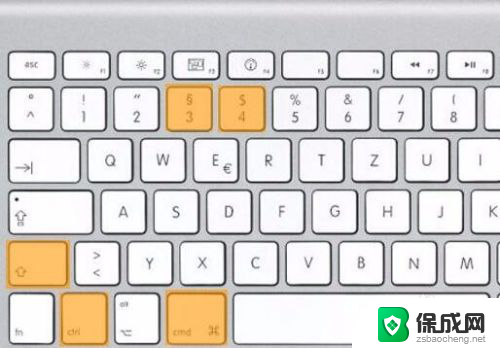
以上就是macbookair的截图快捷键的所有内容,如果您需要的话,您可以按照这些步骤进行操作,希望对大家有所帮助。
macbookair的截图快捷键 苹果MacBook笔记本如何使用快捷键截图相关教程
-
 苹果手机截图长图怎么截 苹果电脑的截图快捷键是什么
苹果手机截图长图怎么截 苹果电脑的截图快捷键是什么2024-03-20
-
 苹果怎么截屏截图 macbook截屏快捷键怎么用
苹果怎么截屏截图 macbook截屏快捷键怎么用2024-04-12
-
 键盘按哪个键截图 电脑键盘截图快捷键的使用方法
键盘按哪个键截图 电脑键盘截图快捷键的使用方法2024-02-03
-
 thinkbook截图快捷键 ThinkPad截图快捷键截图保存位置在哪里
thinkbook截图快捷键 ThinkPad截图快捷键截图保存位置在哪里2024-09-09
-
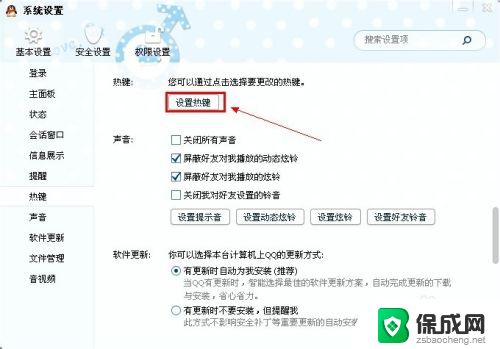 网吧电脑怎么截图快捷键 怎么设置截图快捷键
网吧电脑怎么截图快捷键 怎么设置截图快捷键2024-07-29
-
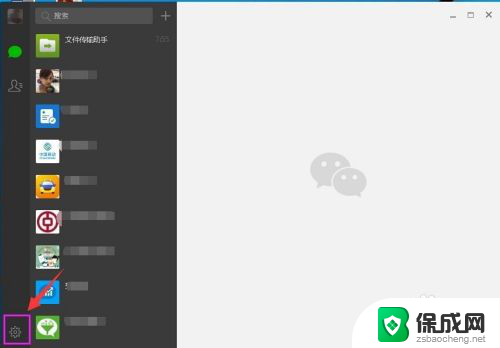 微信的快捷键截图 微信截图快捷键怎么调整
微信的快捷键截图 微信截图快捷键怎么调整2024-03-18
电脑教程推荐
- 1 win笔记本电脑连接不上任何网络 笔记本电脑无线网连接失败怎么修复
- 2 windows桌面布局改变 电脑桌面分辨率调整偏移
- 3 windows怎么点一下就打开软件 怎么用键盘启动软件
- 4 如何查看windows ip 笔记本怎么查自己的ip地址
- 5 windows电脑开不了机黑屏 电脑黑屏开不了机怎么解决
- 6 windows批量重命名文件规则 电脑如何批量重命名多个文件
- 7 机械师笔记本bios设置中文 BIOS中文显示设置教程
- 8 联想电脑蓝牙鼠标怎么连接电脑 联想无线鼠标连接电脑步骤
- 9 win 10 桌面消失 电脑桌面空白怎么办
- 10 tws1经典版耳机如何重新配对 tws1耳机无法重新配对